wx tools
La libreria wxPython fornisce alcuni semplici strumenti di supporto alla programmazione. Nell'ordine andremo a vedere i seguenti:
- wxdocs: un semplice eseguibile in grado di scaricare una copia locale della documentazione wxPython, disponibile online qui.
- wxdemo: una applicazione che fornisce una lunga serie di esempi di codice per prendere spunto e/o approfondire le proprie conoscenze
- widget inspection tool: un debugger grafico in grado di darci una piccola mano con i problemi di layout e malfunzionamento grafici.
Vediamo adesso uno per uno!
wxdocs
La libreria wxPython fornisce alcuni semplici strumenti di supporto alla programmazione. Il primo che andiamo ad incontrare è il tool denominato wxdocs: esso permette di scaricare sul proprio dispositivo una copia della documentazione ufficiale, per la consultazione off-line.
Se avete già installato wxPython potete scaricare una copia locale della documentazione intera senza faticare tramite lo strumento chiamato wxdocs. Aprite un terminale ed eseguitelo:
Questo aprirà sul vostro browser di default la copia locale della documentazione, scaricandola prima se non la trova disponibile.
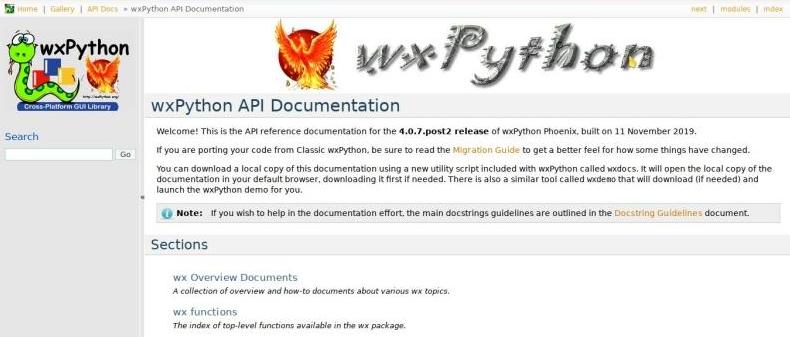
Così potete consultarla comodamente offline in qualsiasi momento. Analoga soluzione sarà utilizzata durante le verifiche di laboratorio!
wxdemo
La libreria wxPython fornisce una serie incredibile di esempi di codice ben documentato per imparare dagli esempi come si implementano determinate soluzioni: due semplici strumenti per reperire localmente la documentazione e gli esempi principali della libreria stessa. Utilizzandoli avrete la comodità di avere tutta la documentazione disponibile offline, oltre che la possibilità di accedere ad una miriade di esempi di codice già scritti e pronti all'uso e alla consultazione.
In maniera analoga, se volete vedere esempi di codice e vedere il risultato di quello che riescono a produrre potete scaricare tutti quelli disponibili nella documentazione tramite lo strumento wxdemo. Aprite un terminale ed eseguitelo:
Questo aprirà una applicazione wxPython (come vedete nella figura sotto) con tutti gli esempi catalogati per gruppi di interesse, scaricandoli da Internet se essi non sono presenti nel vostro sistema.
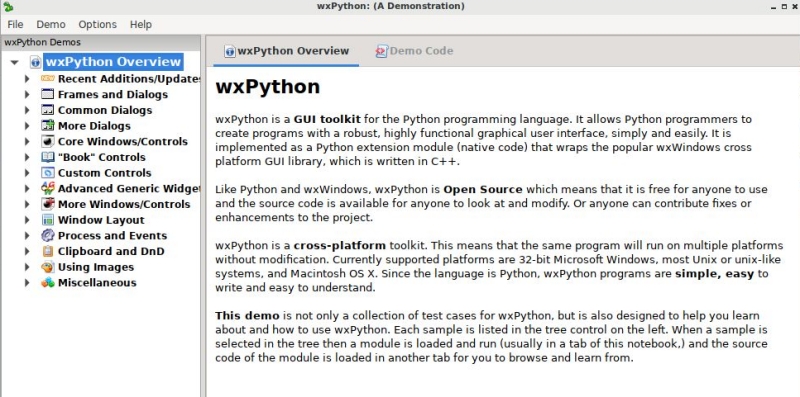
Cliccate su uno dei gruppi che vi interessano, date un occhio al codice e assolutamente eseguitelo per vederne il risultato!
widget inspection tool
La libreria wxPython fornisce uno strumento molto interessante per l'analisi delle widget in fase di creazione: lo Widget Inspection Tool. Questo strumento può essere utilizzato per analizzare il layout definito in una widget e le funzionalità grafiche implementate in essa (eventi, main loop, etc...).
Per utilizzarlo è necessario aggiungere semplicemente 2 righe di codice al main di una applicazione e rieseguire il suo codice:
Come vedete non è nulla di complicato. Cerchiamo però di capire quale può essere l'utilità di utilizzare uno strumento del genere, come al solito partendo da un esempio.
Questo stupido esempio qui sotto non funziona bene. Perché? Il Widget Inspection Tool potrebbe aiutarci a capirlo...
import wx
class Prova(wx.Frame):
def __init__(self, title):
super().__init__(None,title=title)
panel = wx.Panel(self)
testo = wx.StaticText(panel,label="Scrivi:")
self.riga = wx.TextCtrl(panel)
hbox = wx.BoxSizer(wx.HORIZONTAL)
hbox.Add(testo, flag=wx.ALL, border=10)
hbox.Add(self.riga, proportion=1)
box = wx.BoxSizer(wx.VERTICAL)
box.Add(hbox)
panel.SetSizer(box)
app = wx.App()
w = Prova("prova WIT")
w.Show()
app.MainLoop()
Se analizzate un pochino l'esempio sopra, vi accorgerete che ho inserito un testo statico e una linea di testo in un sizer orizzontale. Ho messo un pò di bordo nel primo per allinearlo al meglio, ho messo proportion=1 al secondo per farlo ingrandire con la finestra... insomma tutto ok. Poi ho inserito il layout in un sizer verticale che ho applicato al pannello. In questo modo potrò semplicemente aggiungere righe di oggetti alla mia applicazione.
Il risultato che ottengo è visualizzato qui sotto:
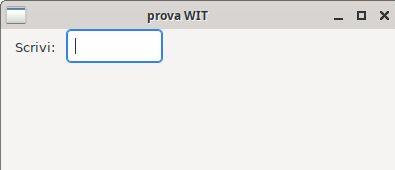
Come si vede non ho ottenuto un layout bello esteso ma piccolo e non ridimensionabile. L'esempio è semplice e i più intuituivi avranno già capito il problema. Per tutti gli altri si può utilizzare uno strumento in più: il Widget Inspection Tool.
Come detto sopra, per utilizzarlo basta modificare il codice sopra aggiungendo le due righe indicate prima di far partire il mainloop. Io ho fatto così:
# ... modifico il codice vicino alle chiamate principali ...
app = wx.App()
w = Prova("prova WIT")
w.Show()
import wx.lib.inspection
wx.lib.inspection.InspectionTool().Show()
app.MainLoop()
ottenendo questo:
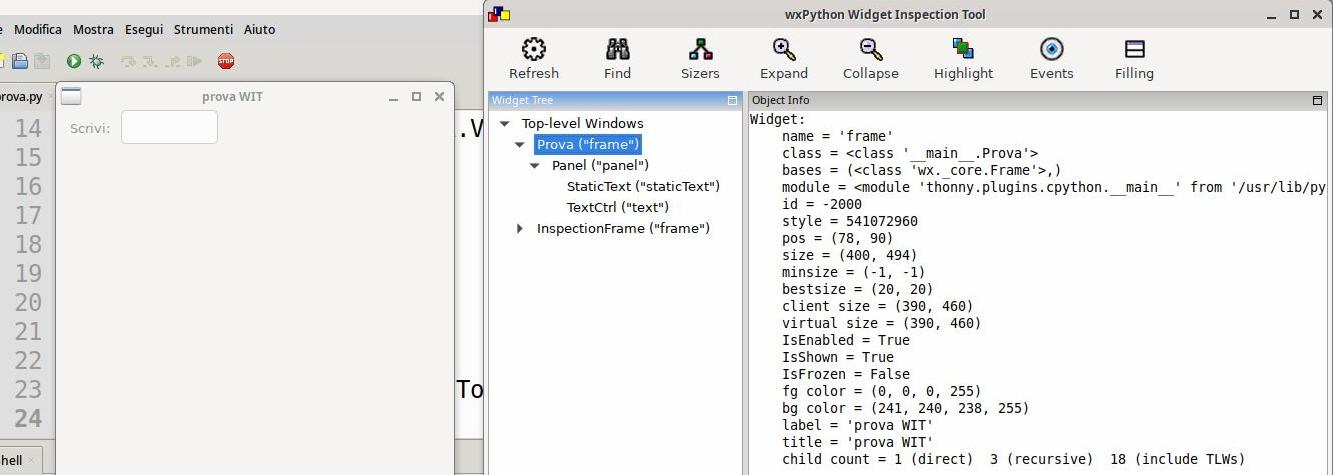
Come vedete lo strumento chiamato Widget Inspection Tool fa quello che promette: permette di analizzare le finestre a cui viene abbinato, elencando tutti gli oggetti con i relativi attributi presenti.
Come vedete però, non ci sono i sizer(s): se li volete visualizzare, vanno abilitati cliccando sull'opportuno pulsante Sizers sullo strumento:
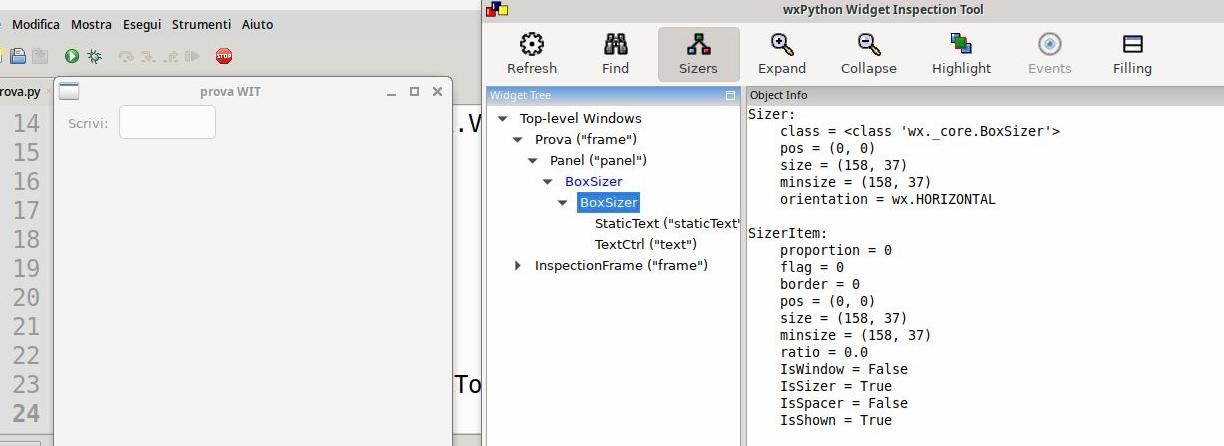
Adesso che li vedete sullo strumento e volete controllare come si comportano nella widget, vi basta cliccare sul pulsante Highlight per farlo.
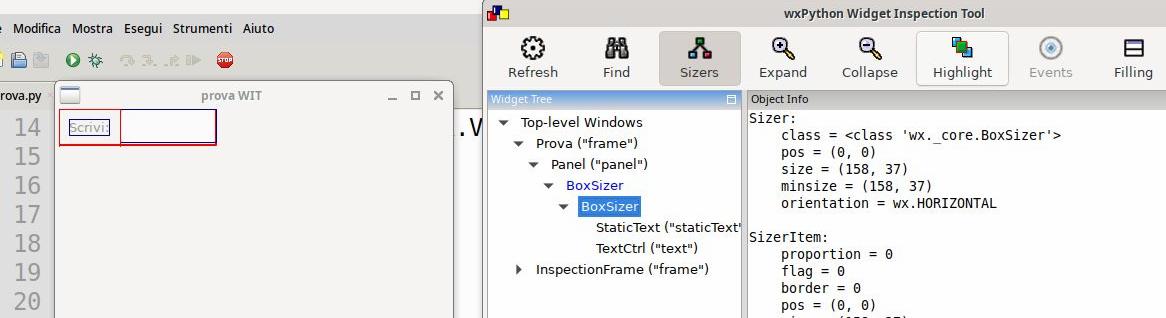
Questo ci fa capire immediatamente che il problema del nostro layout è il sizer orizzontale che non va ad occupare tutto lo spazio disponibile nel sizer verticale. Si risolve modificando il codice come segue:
Un ultima cosa molto importante del Widget Inspection Tool è che può aiutarci a tracciare il comportamento anche degli eventi che accadono alle finestre che implementiamo. Per vedere questa sua funzionalità bisogna prima selezionare la widget che ci interessa, poi premere il pulsante Events che mostrerà una nuova finestra con un elenco degli eventi disponibili per quell'oggetto.
A questo punto ci basta provare ad utilizzare la nostra finestra:
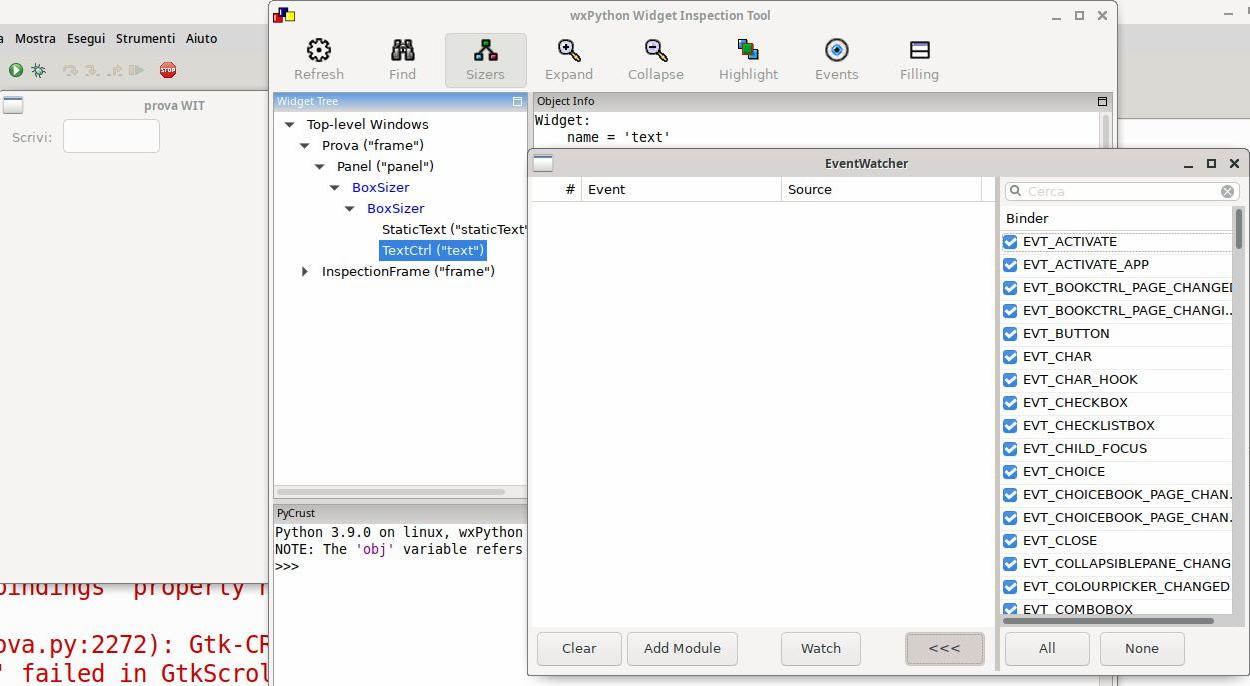
Adesso il segreto non tanto segreto è provare ad utilizzare questo strumento ogni volta che qualcosa non quadra per provare a ispezionare i nostri capolavori :)